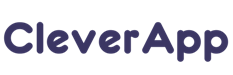Для того, чтобы настроить интеграцию MCN Telecom и CRM, необходимо выполнить следующие действия:
Откройте личный кабинет MCN telecom. Для подключения интеграции необходимо скопировать номер лицевого счета.
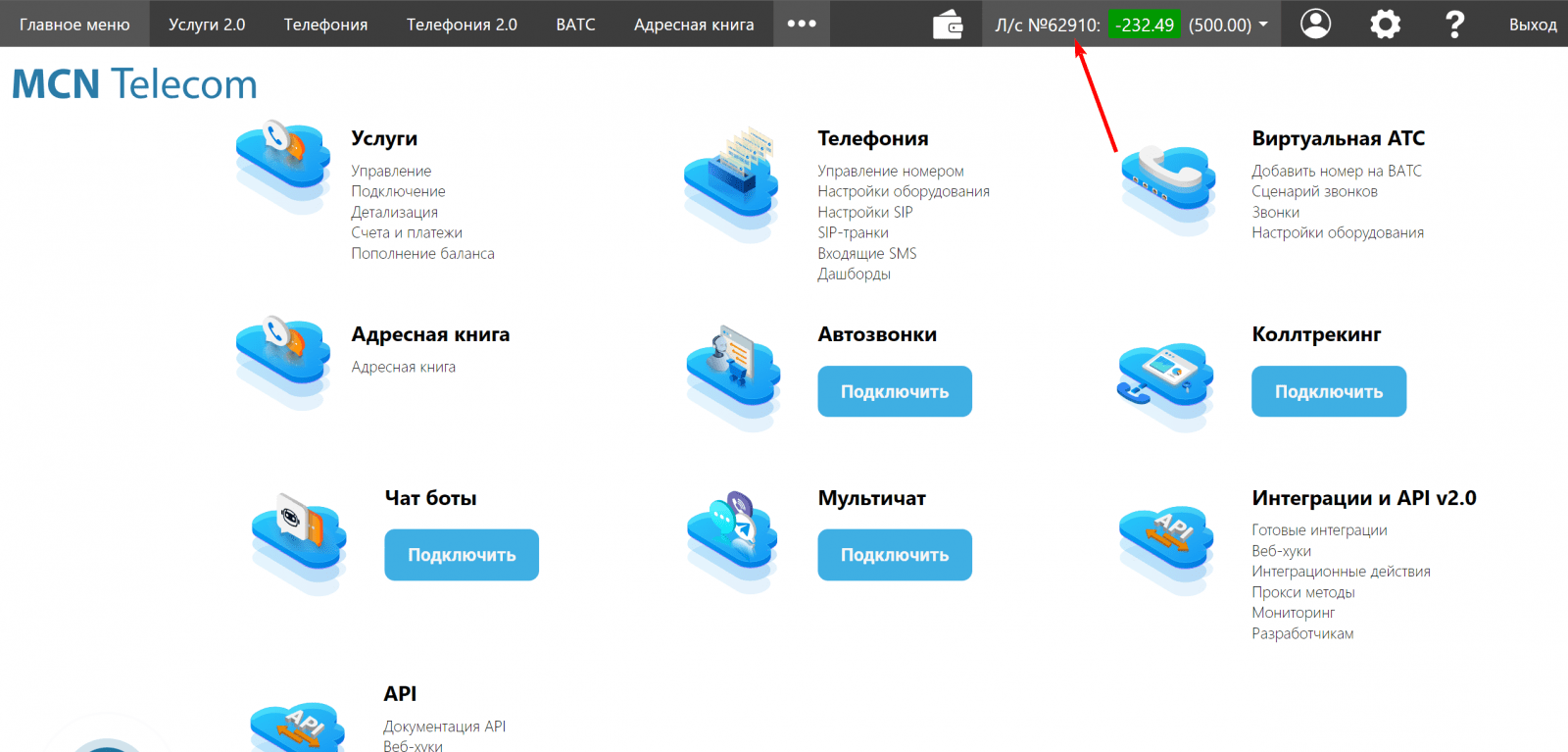
Перейдите в CRM, откройте раздел “Настройки”, далее “Интеграция” и затем “Телефония”

В окне интеграции с MCN Telecom нажмите кнопку “Подключить”

В открывшемся окне в поле «ID аккаунта» введите скопированный номер лицевого счета, а так же введите Email и пароль от аккаунта администратора в MCN Telecom в соответствующие поля ниже. Затем напротив поля «Ключ CRM» нажмите кнопку «Генерировать», скопируйте данное значение и нажмите кнопку «Обновить данные»
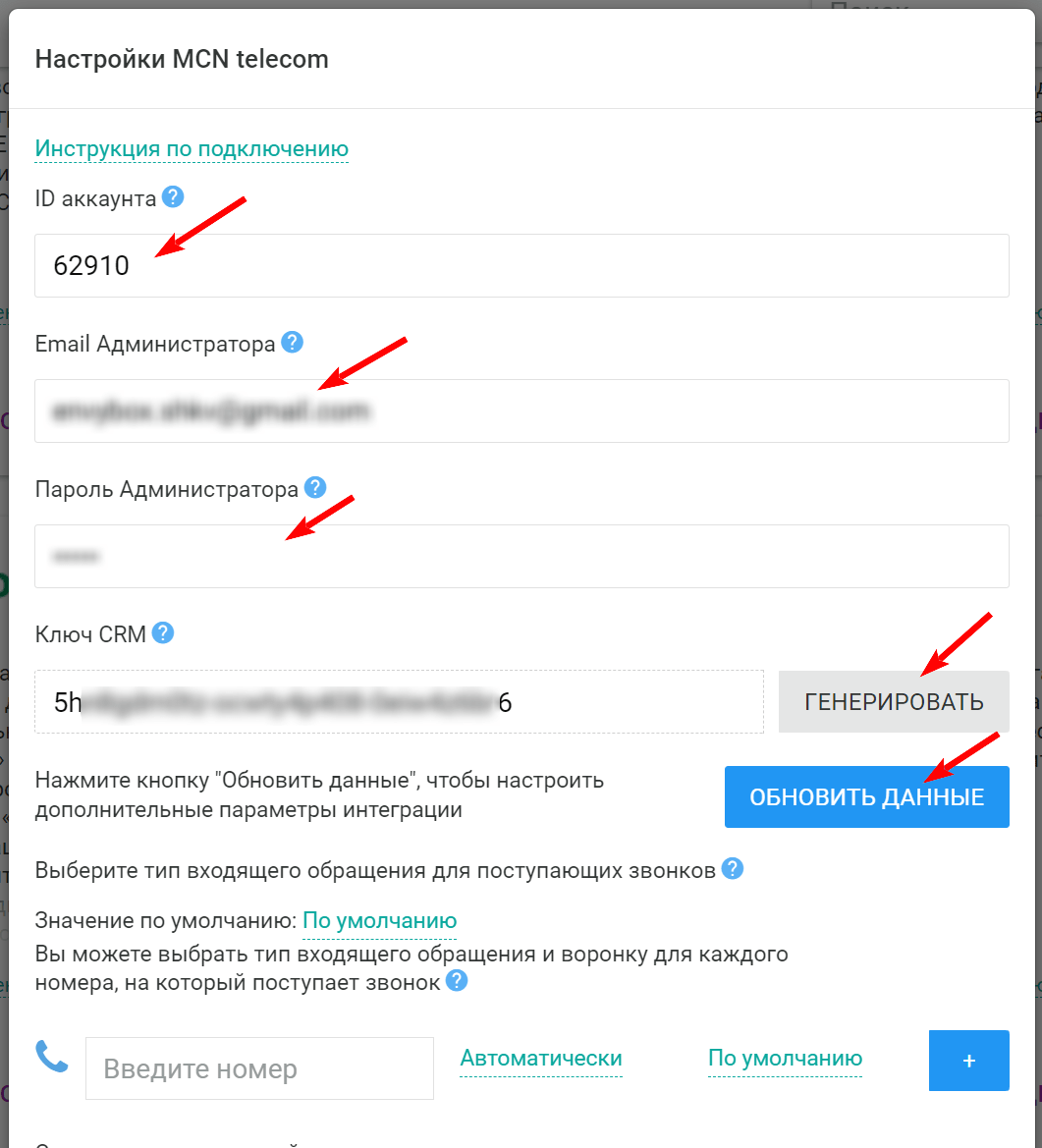
После обновления данных в поле “ВАТС для исходящих звонков” выберите ВАТС из выпадающего списка и сохраните настройки. Если ВАТС не добавлена, необходимо создать ее в личном кабинете MCN telecom.

Далее перейдите в кабинет MCN Telecom, в верхнем меню откройте вкладку Интеграции, затем Веб-хуки, нажмите кнопку «Новый веб-хук»

Необходимо добавить веб-хуки по следующим событиям: ВАТС: Начало входящего звонка; ВАТС: Завершение входящего звонка; ВАТС: Начало исходящего звонка; ВАТС: Завершение исходящего звонка.
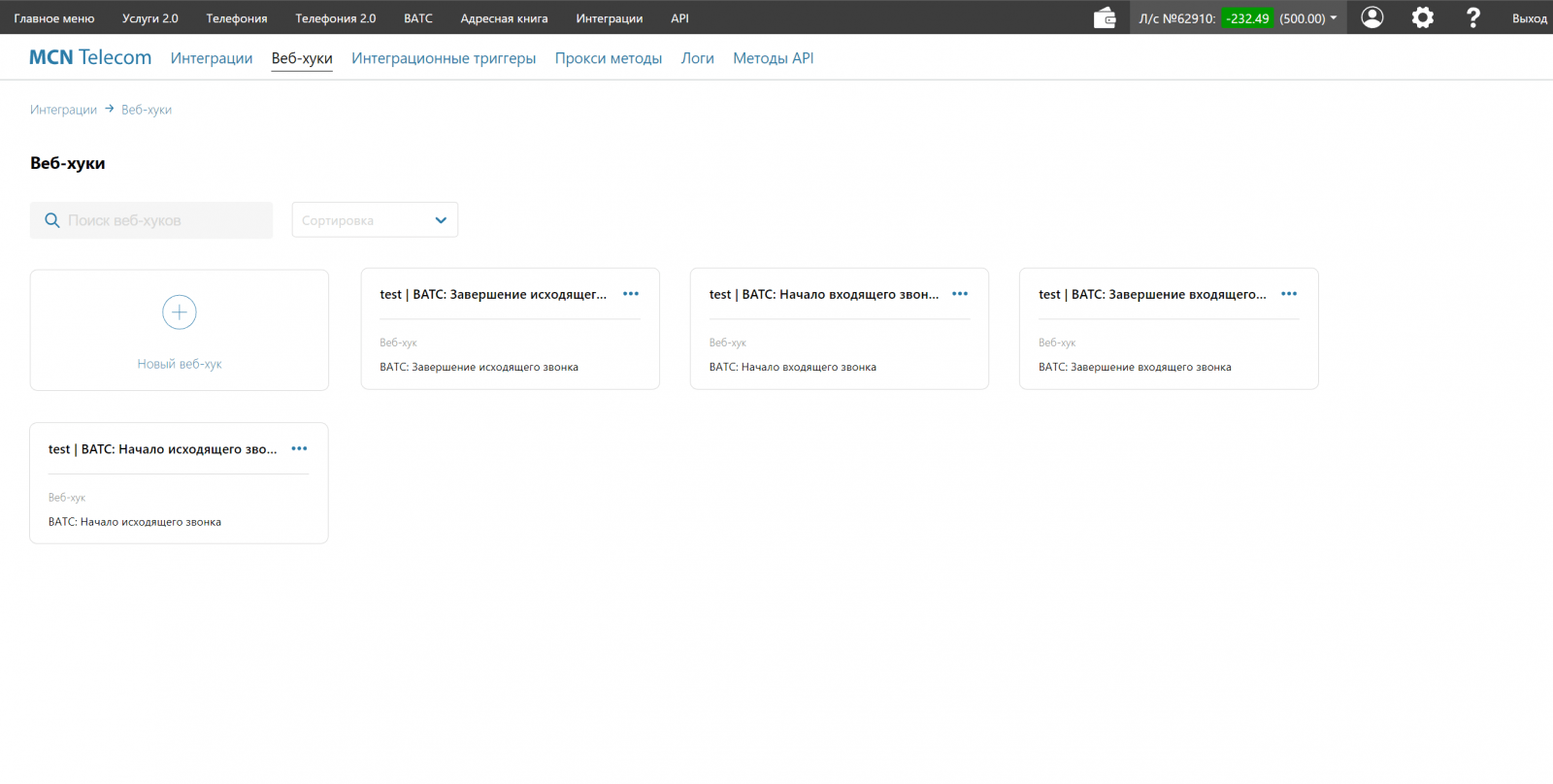
Для каждого веб-хука необходимо настроить параметры:
1. Укажите понятное для вас название веб-хука;
2. В опции «Повторять в случае ошибки» установите галочку;
3. В поле URL укажите ссылку для оповещений, которую можно скопировать в CRM в окне интеграции с телефонией;
4. Выберите метод отправки POST;
5. Выберите тип данных TEXT;
6. В поле «Тело запроса» укажите соответствующий для каждого типа веб-хуков запрос:
ВАТС: Начало входящего звонка:
secret=вашключCRM&call_id=${{callId}}&abon=${{did}}&did=${{callerNumber}}&account_id=${{accountId}}&vpbx_id=${{vpbxId}}&event_type=onInCallingStart×tamp=${{timestamp}}&webhook_version=2
ВАТС: Завершение входящего звонка:
secret=вашключCRM&call_id=${{callId}}&abon=${{did}}&did=${{callerNumber}}&billsec=${{billsec}}&duration=${{duration}}&record=${{record}}&answered=${{answered}}&event_type=onInCallingEnd&account_id=${{accountId}}&vpbx_id=${{vpbxId}}×tamp=${{timestamp}}&webhook_version=2
ВАТС: Начало исходящего звонка:
secret=вашключCRM&call_id=${{callId}}&abon=${{internalNumber}}&did=${{calledNumber}}&did_mcn=${{did}}&account_id=${{accountId}}&vpbx_id=${{vpbxId}}&event_type=onOutCallingStart&is_redirect=${{isRedirect}}&callback=${{callBack}}&originate_data=${{originateData}}×tamp=${{timestamp}}&webhook_version=2
ВАТС: Завершение исходящего звонка:
secret=вашключCRM&call_id=${{callId}}&abon=${{internalNumber}}&did=${{calledNumber}}&did_mcn=${{did}}&billsec=${{billsec}}&record=${{record}}&hangup_cause_code=${{hangupCauseCode}}&answered=${{answered}}&event_type=onOutCallingEnd&account_id=${{accountId}}&vpbx_id=${{vpbxId}}&is_redirect=${{isRedirect}}&callback=${{callBack}}&duration=${{duration}}×tamp=${{timestamp}}&webhook_version=2
В параметре «secret» необходимо заменить «ВашключCRM» на ключ CRM, скопированный из окна интеграции с телефонией в CRM
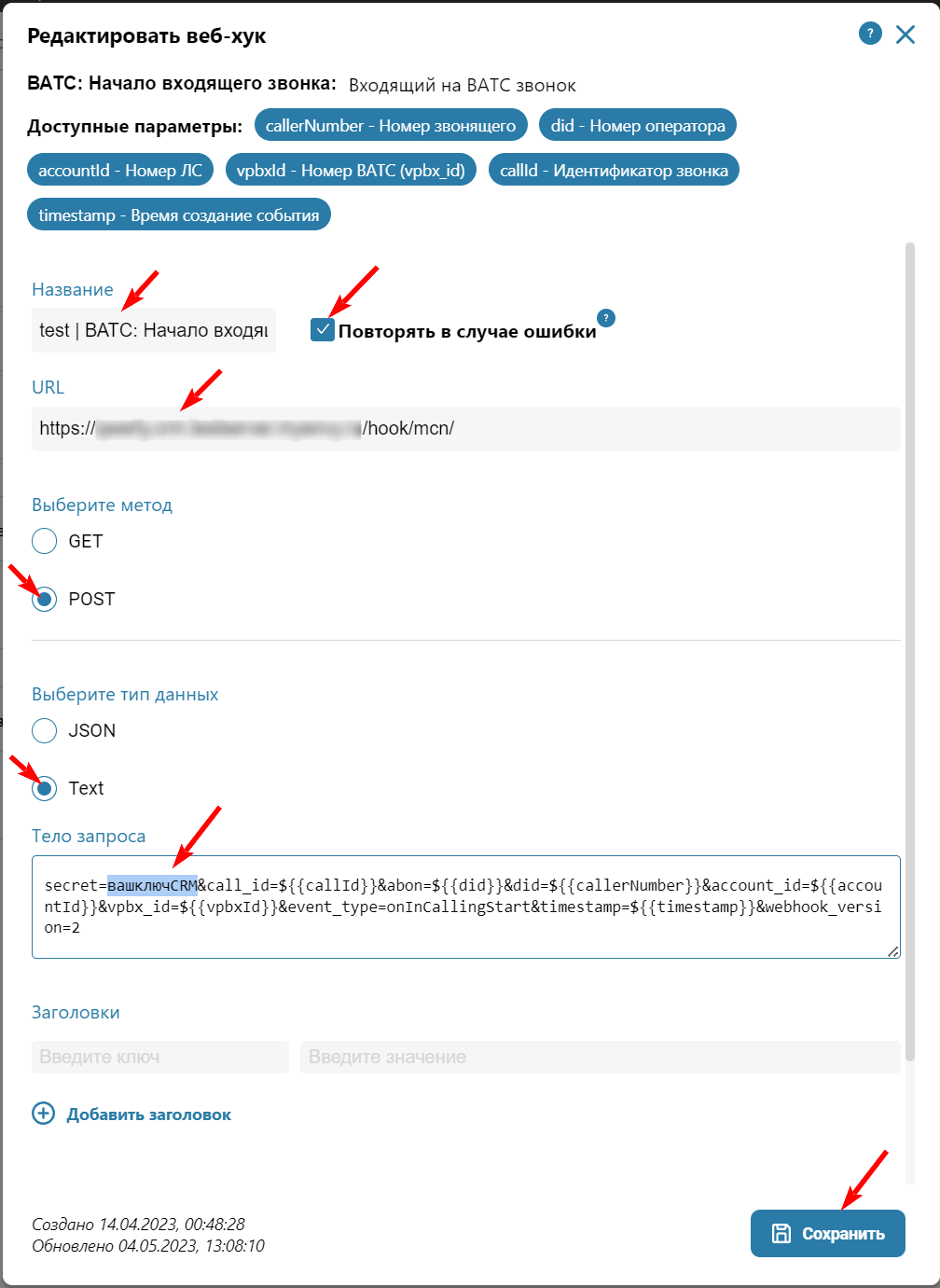
В CRM в окне интеграции с телефонией укажите внутренние номера для сотрудников, присвоенные им в MCN Telecom и сохраните настройки.
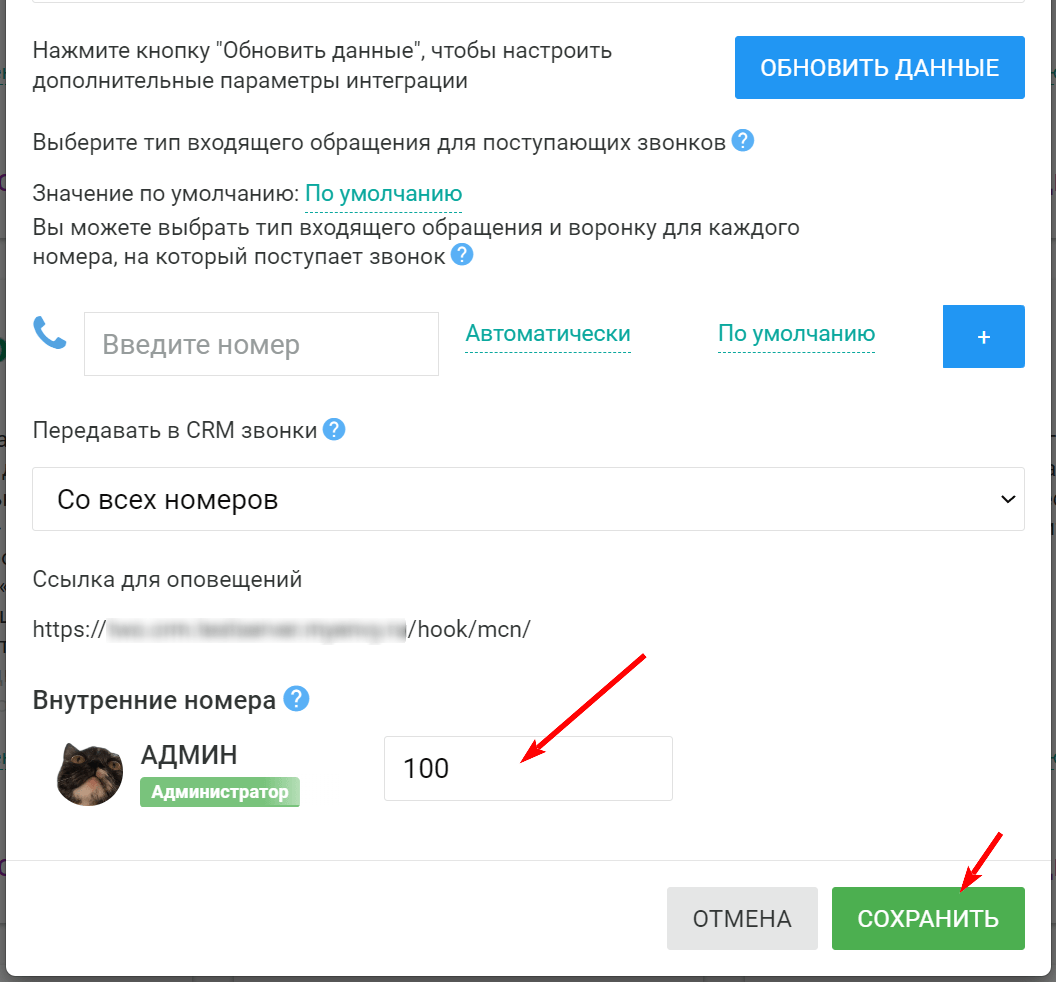
Обратите внимание! В случае, если Вы используете несколько ВАТС, то для корректной работы интеграции, рекомендуется использовать отдельный лицевой счет в MCN для каждой из ВАТС.